提高 WordPress 上傳限制的 8 種有效方法
已發表: 2022-11-24一直以來,WordPress 已證明自己是開發吸引人的網站的最佳工具。 它為用戶提供從電子商務商店到企業網絡的主題和插件。 然而,性能、安全性和支持是您在為您的 WordPress 網站選擇主機時應該考慮的因素。
如果您的上傳被 25MB 的有限 WordPress 上傳文件大小打斷,那將很煩人。 這樣的情況導致無法繼續上傳大文件、插件和主題,這是一個障礙。 因此,必須同時擴展服務器和 WordPress 站點的最大上傳大小。
根據您的主機和服務器,有很多方法可以解決此問題。 讓我們通過我們的文章了解如何有效地增加 WordPress 上傳限制。
- 什麼是 WordPress 上傳限制?
- #1 聯繫您的託管服務提供商
- #2 更新你的 .htaccess 文件
- #3 自定義 php.ini 文件
- #4 修改.user.ini文件
- #5 通過 cPanel 更改 PHP 選項
- #6 使用 upload_size_limit 過濾器
- #7 激活 WordPress 插件
- #8 增加多站點上傳文件的大小
- 獎勵:保護您的 WordPress 上傳文件
什麼是 WordPress 上傳限制?
圖片、視頻、音頻、主題、插件等媒體文件是建立網站所必需的。 如上所述,當上傳大小設置為最小時,上傳大文件是一個挑戰。
大多數時候,WordPress 上傳文件的大小限制在 2 到 150MB 之間波動。 為防止超時發生,您的主機通常將限制設置為服務器級別。
如何增加 WordPress 中的最大上傳大小
首先,您必須檢查 WordPress 網站的最大上傳大小。 當您嘗試上傳任何媒體文件時,您將遇到上傳大小限制。 您所需要的只是導航到 WordPress 管理儀表板 >媒體>添加新的。
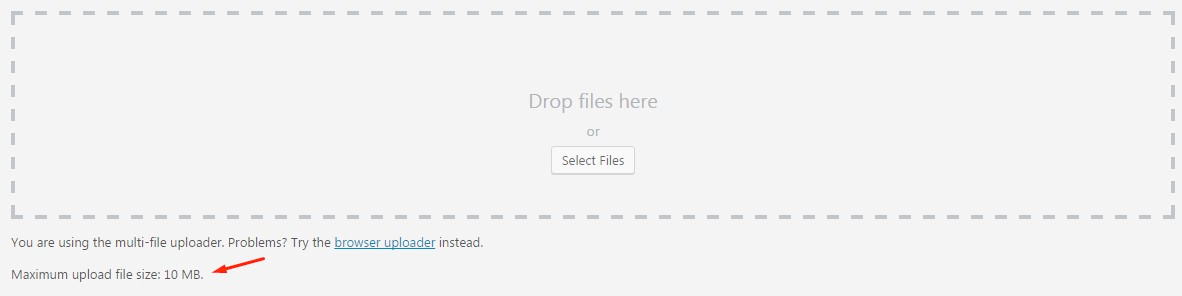
然後,按照以下說明增加 WordPress 上傳限制。
#1 聯繫您的託管服務提供商
聯繫您的託管服務提供商應該是您的第一種方法,因為它很簡單。 由於提高上傳限制很容易,大多數託管服務提供商都會幫助您解決問題。 此外,在不知情的情況下乾預服務器或您的站點可能會導致負面後果。
#2 更新你的 .htaccess 文件
位於站點根目錄中的.htaccess文件控制著 Web 服務器。 確保啟用“隱藏文件”顯示,否則您將無法找到該文件。 將下面的代碼添加到其底部,找到文件後根據您的意願自定義數字:
php_value upload_max_filesize 60M php_value post_max_size 60M php_value memory_limit 15M
#3 自定義 php.ini 文件
php.ini文件也位於站點的根目錄中。 它只能通過 FTP、cPanel 和 WordPress 插件訪問。 php.ini文件允許您設置您的虛擬主機並通過添加以下代碼自定義您的上傳限制:
upload_max_filesize = 12M post_max_size = 13M 內存限制 = 15M
如果找不到php.ini文件的設置,請複制並粘貼文件底部的代碼。 如果您找不到該文件,請為自己創建一個。
#4 修改.user.ini文件
除非您的虛擬主機沒有鎖定全局 PHP 配置,否則他們可能已將服務器設置為使用.user.ini文件而不是php.ini文件進行操作。 與php.ini和.htaccess文件類似, .user.ini文件位於您站點的根目錄中。 如果找不到,您可以創建一個新的.user.ini文件。
找到後,將以下這些代碼添加到您的.user.ini文件中:
upload_max_filesize = 32M post_max_size = 64M 內存限制 = 128M
#5 通過 cPanel 更改 PHP 選項
如果您的虛擬主機通過 cPanel 管理您的服務器和站點,您可以在其界面上配置上傳限制。 要啟動,請在您的 cPanel 儀表板的軟件中選擇選擇 PHP 版本。
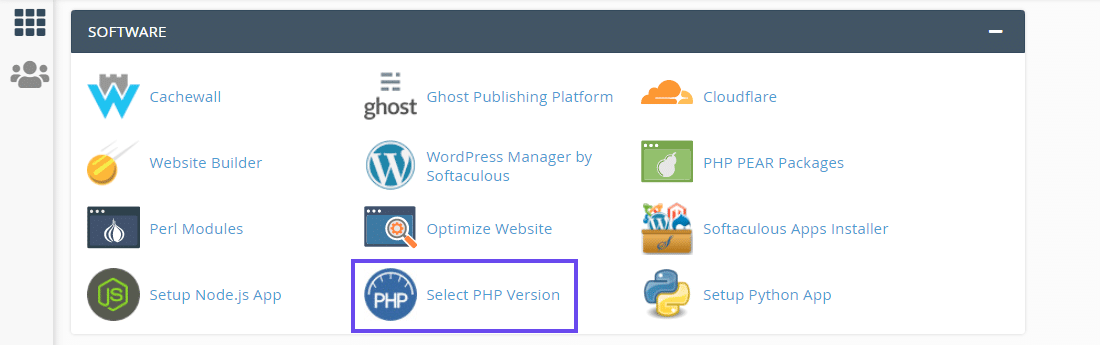
您可以更改當前 PHP 版本並啟用或禁用服務器的PHP 擴展。 點擊選項鍊接導航到PHP 選項面板。

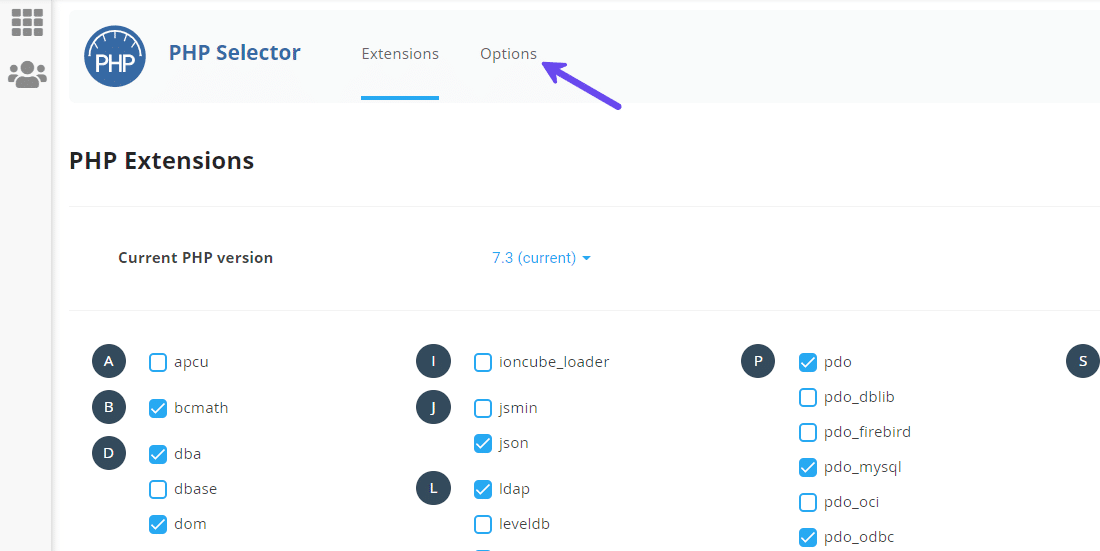
向下移動頁面以自定義 PHP 指令的值,例如upload_max_filesize 、 post_max_size 、 memory_limit 、 max_execution_time和max_input_time 。
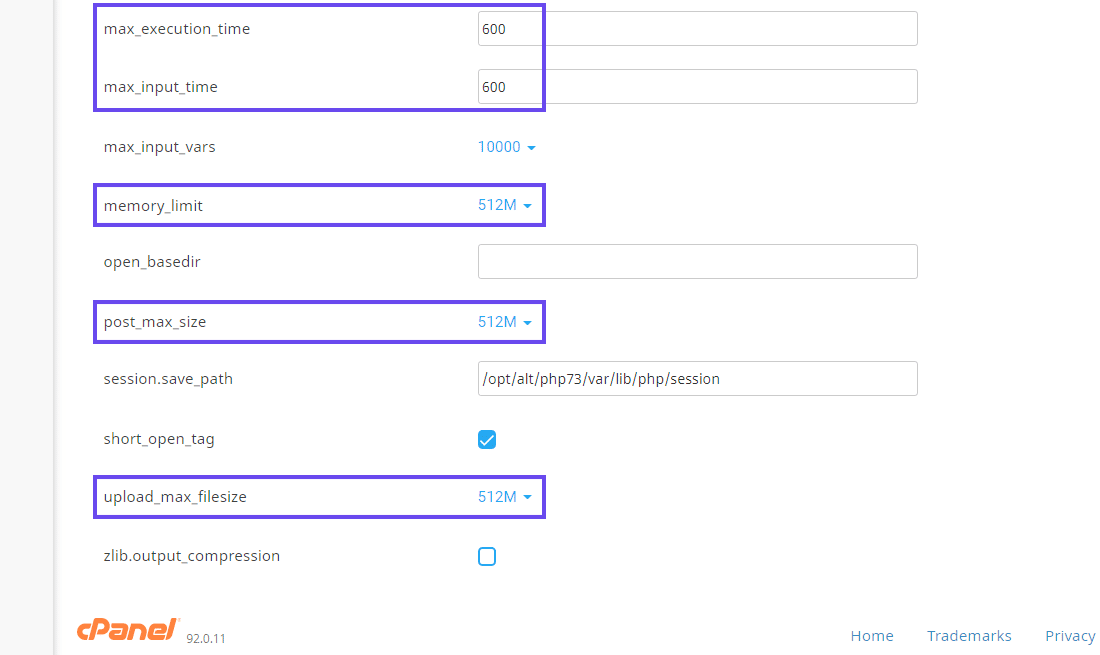
如果您對這些值有任何疑問,我們建議您聯繫您的網站託管服務商。 如果您使用的是舊版本,請記住點擊保存更改,因為新版本會自動保存您的設置。
#6 使用 upload_size_limit 過濾器
upload_size_limit過濾器,當然是過濾php.ini文件中的最大上傳大小。 您還可以在媒體庫和站點健康信息中查看允許的最大上傳大小。
下面的代碼定義了所有非管理員用戶的上傳限制。 不過,您可以修改代碼以適應您的特定角色。
/**
*過濾非管理員的上傳大小限制。
*
* @param string $size 上傳大小限制(以字節為單位)。
* @return int(可能)過濾後的大小限制。
*/
函數 filter_site_upload_size_limit( $size ) {
// 對於缺少“manage_options”功能的用戶,將上傳大小限制設置為 10 MB。
如果(!current_user_can('manage_options')){
// 10MB。
$大小 = 1024 * 10000;
}
返回$大小;
}
add_filter( 'upload_size_limit', 'filter_site_upload_size_limit', 20 );#7 激活 WordPress 插件
開發人員總是有一個插件來解決您的問題,增加 WordPress 上傳限制也不例外。 我們今天要向您展示的那個插件是增加最大上傳文件大小。
激活插件後,導航至其設置並輸入新上傳大小所需的大小。 輸入值,僅此而已! 您剛剛增加了 WordPress 上傳大小限制。
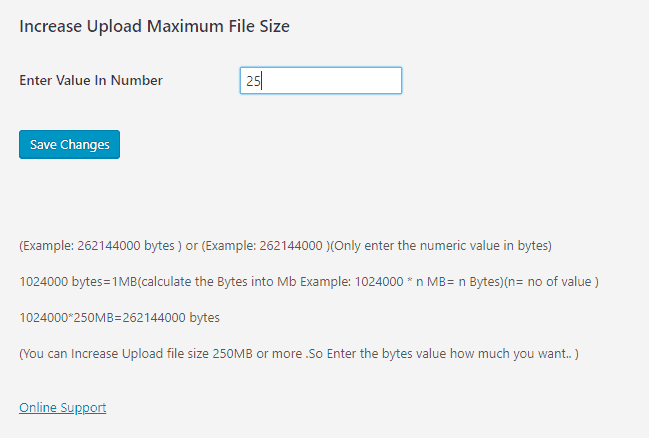
#8 增加多站點上傳文件的大小
如果您正在運行 WordPress 多站點,您可以從設置中增加上傳限制。
但是,增加取決於您的服務器配置。 如果服務器設置為 20MB,則上傳文件大小不能超過該值。 當您的網絡設置為服務器 20MB 中的 15MB 時,您可以將上傳大小增加到 20MB。
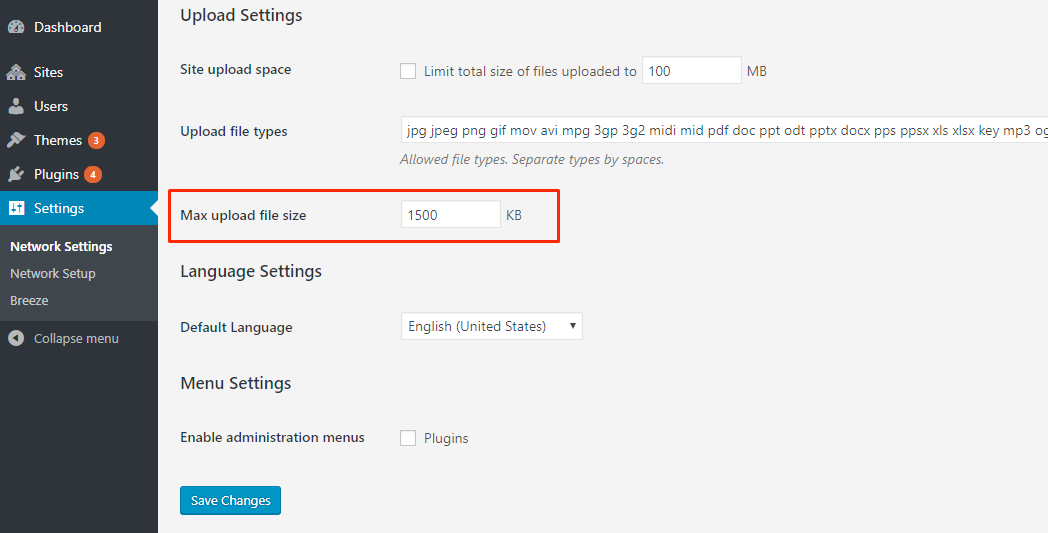
獎勵:保護您的 WordPress 上傳文件
解決上傳限制問題後,文件保護應該是您最關心的問題。 接下來,我們將推出一對動態安全插件,它們將小心處理您的後顧之憂——PDA Gold 和 PPWP Pro。 去看一下! .
Prevent Direct Access Gold (PDA Gold) 阻止 Google 為您的文件編制索引,因此它不會暴露給任何人。 如果有人試圖非法訪問您的文件,他們將遇到 404 錯誤頁面。 此外,PDA Gold 可阻止盜鏈,從而節省您的帶寬並使您的站點運行順暢。
在密碼保護方面沒有比 PPWP Pro 更好的插件了。 插件密碼保護您的 WordPress 文件、帖子、頁面、部分內容、WooCommerce 產品,甚至您的整個網站。 PPWP Pro 使您能夠為多個內容創建單個密碼或使用多個密碼保護單個內容。
從現在開始隨時上傳您的文件
總而言之,有限的 WordPress 上傳文件大小是一個煩人但很容易克服的障礙。 使用我們的解決方案,還有什麼能阻止您為網站開發自由上傳大文件? 儘管如此,我們建議您在與根文件交互時仔細執行每一步。
你覺得這篇文章有幫助嗎? 有什麼解決方案需要我們考慮嗎? 請在下面的評論部分告訴我們。
